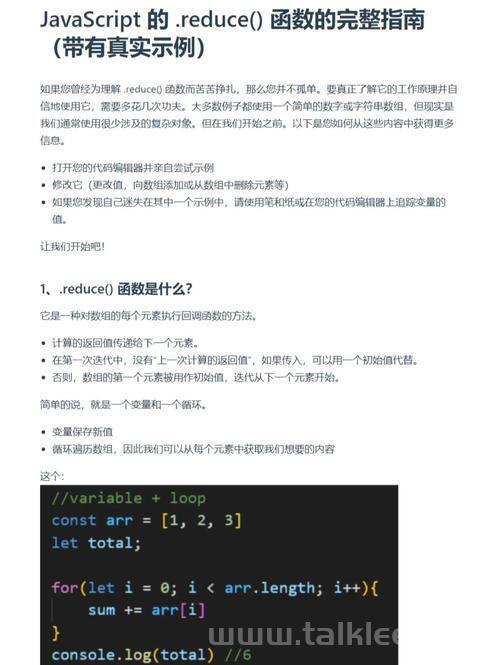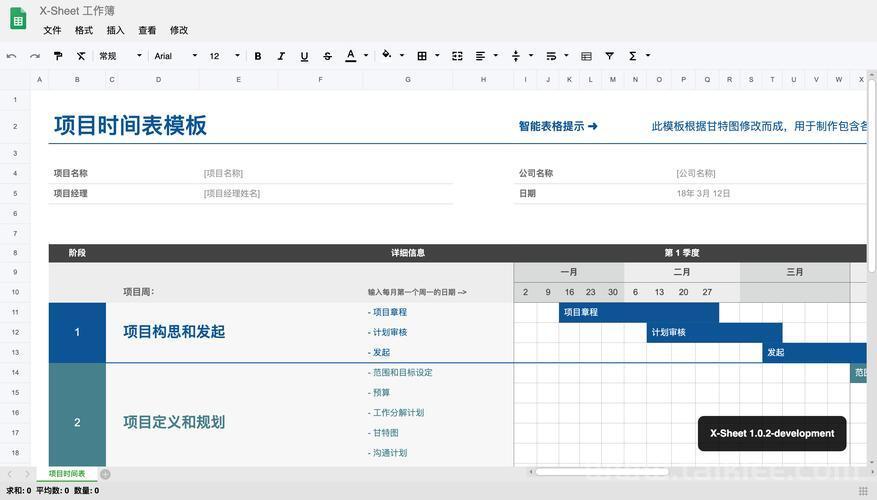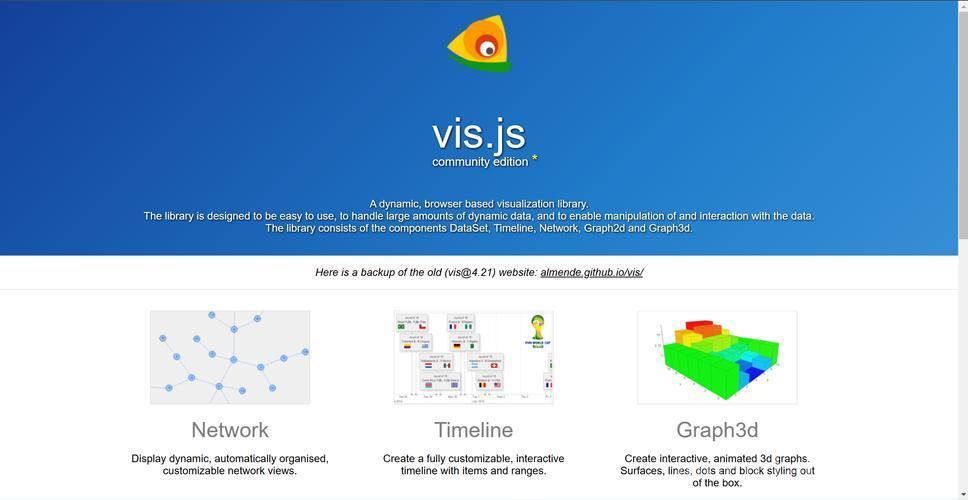Js案例-Web Worker + OffscreenCanvas 高性能图像处理实现
Web Worker + OffscreenCanvas 高性能图像处理实现详解
文章目录
- Web Worker + OffscreenCanvas 高性能图像处理实现详解
- 引言
- 技术背景
- 实现架构
- 代码实现
- 主线程代码
- Worker 线程代码
- 常见问题及解决方案
- 1. Worker 中使用 Image 对象
- 2. OffscreenCanvas 保存图像问题
- 性能优化
- 兼容性考虑
- 总结
- 效果
- 完整代码
- HTML
- main.js
- worker.js
- css
引言
随着网页应用的不断发展,在浏览器中进行图像处理的需求日益增长。然而,传统的图像处理方式常常导致主线程阻塞,造成用户界面卡顿。本文将详细介绍如何使用 Web Worker 和 OffscreenCanvas 这两项强大的浏览器技术,实现流畅高效的图像处理功能。
技术背景
Web Worker 提供了一种在浏览器中运行后台线程的方法,可以执行耗时操作而不影响用户界面响应。OffscreenCanvas 则允许将画布元素"转移"到 Web Worker 中进行操作,进一步提升性能。这两项技术相结合,为浏览器中的图像处理提供了理想的解决方案。
实现架构
整个图像处理应用采用了以下架构:
- 主线程负责用户界面交互和状态管理
- Web Worker 线程负责图像处理算法执行
- OffscreenCanvas 在 Worker 线程中进行绘制操作
- 主线程与 Worker 之间通过消息传递进行通信
代码实现
主线程代码
首先,开发者需要在主线程中初始化 Web Worker 并创建 OffscreenCanvas:
// 创建 Worker const worker = new Worker('worker.js'); // 获取画布元素 const displayCanvas = document.getElementById('display-canvas'); // 创建并转移 OffscreenCanvas const offscreenCanvas = displayCanvas.transferControlToOffscreen(); worker.postMessage({ type: 'init', canvas: offscreenCanvas }, [offscreenCanvas]); // 使用转移所有权模式这里的关键是 transferControlToOffscreen() 方法,它创建了一个 OffscreenCanvas 对象并将控制权从原始的 canvas 元素转移出去。然后通过 postMessage 将这个对象传递给 Worker,注意第二个参数 [offscreenCanvas] 表示转移所有权而非复制。
主线程还需要设置消息处理器来接收 Worker 的处理结果:
// 设置 Worker 消息处理 worker.onmessage = function(e) { const data = e.data; switch (data.type) { case 'imageLoaded': // 图像加载完成 enableControls(true); processTime.textContent = `${data.processingTime}ms`; break; case 'processingComplete': // 处理完成 showProcessingIndicator(false); processTime.textContent = `${data.processingTime}ms`; break; case 'imageBlob': // 处理图像保存请求 const url = URL.createObjectURL(data.blob); const link = document.createElement('a'); link.download = 'processed-image.png'; link.href = url; link.click(); URL.revokeObjectURL(url); break; } };主线程通过发送消息来请求 Worker 执行图像处理操作:
// 应用滤镜 function applyFilters() { if (workerBusy || !originalImageData) return; showProcessingIndicator(true); // 获取调整参数 const adjustments = { brightness: parseInt(document.getElementById('brightness').value), contrast: parseInt(document.getElementById('contrast').value), saturation: parseInt(document.getElementById('saturation').value) }; // 发送消息到 Worker worker.postMessage({ type: 'applyFilters', filters: currentFilters, adjustments, originalImageData }); }Worker 线程代码
Worker 线程负责实际执行图像处理操作。首先,它需要处理来自主线程的消息:
// Worker 线程代码 let canvas = null; let ctx = null; // 接收主线程消息 self.onmessage = function(e) { const data = e.data; switch (data.type) { case 'init': initCanvas(data.canvas); break; case 'loadImage': loadImage(data.image); break; case 'applyFilters': applyFilters(data.filters, data.adjustments, data.originalImageData); break; case 'resetImage': resetImage(data.originalImageData); break; case 'getImageData': getImageDataUrl(); break; } };初始化 OffscreenCanvas:
// 初始化 Canvas function initCanvas(offscreenCanvas) { canvas = offscreenCanvas; ctx = canvas.getContext('2d'); }在 Worker 中加载图像需要注意,Worker 不能直接使用 DOM API,包括 Image 对象。正确的做法是使用 fetch 和 createImageBitmap:
// 加载图像 function loadImage(imageSrc) { const startTime = performance.now(); // 使用 fetch 和 createImageBitmap 代替 new Image() fetch(imageSrc) .then(response => response.blob()) .then(blob => createImageBitmap(blob)) .then(bitmap => { // 调整 canvas 大小以适应图像 canvas.width = bitmap.width; canvas.height = bitmap.height; // 绘制图像 ctx.clearRect(0, 0, canvas.width, canvas.height); ctx.drawImage(bitmap, 0, 0); // 获取原始图像数据 const imageData = ctx.getImageData(0, 0, canvas.width, canvas.height); // 发送加载完成消息 self.postMessage({ type: 'imageLoaded', imageData: imageData, processingTime: Math.round(performance.now() - startTime) }); }) .catch(error => { self.postMessage({ type: 'error', message: '加载图像失败: ' + error.message }); }); }实现各种图像处理算法,如灰度、棕褐色等滤镜效果:
// 应用滤镜 function applyFilters(filters, adjustments, originalImageData) { const startTime = performance.now(); // 创建图像数据副本 let imageData = new ImageData( new Uint8ClampedArray(originalImageData.data), originalImageData.width, originalImageData.height ); // 应用调整参数 if (adjustments.brightness !== 0 || adjustments.contrast !== 0 || adjustments.saturation !== 0) { imageData = applyAdjustments(imageData, adjustments); } // 应用滤镜 filters.forEach(filter => { switch (filter) { case 'grayscale': imageData = applyGrayscale(imageData); break; case 'sepia': imageData = applySepia(imageData); break; // 其他滤镜... } }); // 将处理后的图像数据绘制到 canvas ctx.putImageData(imageData, 0, 0); // 发送处理完成消息 self.postMessage({ type: 'processingComplete', processingTime: Math.round(performance.now() - startTime) }); }保存图像时,由于 OffscreenCanvas 不支持 toDataURL(),需要使用 convertToBlob():
// 获取图像数据 async function getImageDataUrl() { try { // OffscreenCanvas 使用 convertToBlob 而非 toDataURL const blob = await canvas.convertToBlob({type: 'image/png'}); // 直接发送 blob 到主线程,更高效 self.postMessage({ type: 'imageBlob', blob: blob }, [blob]); // 使用转移所有权模式避免复制 } catch (error) { self.postMessage({ type: 'error', message: '保存图像失败: ' + error.message }); } }常见问题及解决方案
在实现过程中,开发者可能会遇到以下常见问题:
1. Worker 中使用 Image 对象
错误信息:Uncaught ReferenceError: Image is not defined
解决方案:Web Worker 中没有 DOM API,因此不能使用 new Image()。应使用 fetch() 加载图像,然后使用 createImageBitmap() 创建位图对象。
(图片来源网络,侵删)2. OffscreenCanvas 保存图像问题
错误信息:Uncaught TypeError: canvas.toDataURL is not a function
解决方案:OffscreenCanvas 不支持 toDataURL(),应使用 convertToBlob() 方法,然后通过消息传递将 Blob 对象发送回主线程。
(图片来源网络,侵删)性能优化
为了获得最佳性能,开发者可以考虑以下几点:
- 使用 transferable objects(可转移对象)进行消息传递,避免大数据的复制开销
- 在处理大图像时,考虑分块处理以避免长时间阻塞 Worker 线程
- 对于复杂的图像处理操作,可以实现进度报告机制
- 使用 requestAnimationFrame 在主线程上平滑地显示处理进度
兼容性考虑
截至2025年,主流浏览器(Chrome、Firefox、Edge、Safari)都已支持 Web Worker 和 OffscreenCanvas。但在实际应用中,开发者应当添加特性检测:
(图片来源网络,侵删)if (!window.OffscreenCanvas) { alert('您的浏览器不支持 OffscreenCanvas API。请使用较新版本的浏览器。'); return; } if (!window.Worker) { alert('您的浏览器不支持 Web Worker API。请使用较新版本的浏览器。'); return; }总结
Web Worker 和 OffscreenCanvas 的结合为浏览器中的图像处理提供了强大的性能优势。通过将计算密集型的图像处理任务转移到后台线程,可以保持用户界面的响应性,提供流畅的用户体验。尽管这种方法的实现相对复杂,需要处理线程间通信和特定的 API 限制,但其带来的性能提升使得这些额外的工作变得值得。
随着 Web 应用复杂度的不断提高,这种多线程的编程模型将在前端开发中扮演越来越重要的角色。掌握这些技术,将使开发者能够构建更加高效和响应迅速的 Web 应用。
效果
完整代码
Web Worker + OffscreenCanvas 高
HTML
图像处理工作室
高性能图像处理工作室
基于Web Worker和OffscreenCanvas技术
拖放图片到此处或点击上传
图像处理中...
上传图片 保存结果 重置图像滤镜效果
图像调整
性能指标
处理时间 -图像尺寸 -已应用滤镜 无main.js
/** * main.js - 图像处理应用主线程代码 * * 负责用户界面交互和与Worker线程的通信 * 使用Web Worker和OffscreenCanvas技术实现高性能图像处理 */ (function () { // DOM元素引用 - 缓存所有需要操作的DOM元素,提高性能 const displayCanvas = document.getElementById('display-canvas'); // 显示图像的画布 const placeholder = document.getElementById('placeholder'); // 上传占位区域 const processingIndicator = document.getElementById('processing-indicator'); // 处理指示器 const imageInput = document.getElementById('image-input'); // 文件输入元素 const uploadBtn = document.getElementById('upload-btn'); // 上传按钮 const saveBtn = document.getElementById('save-btn'); // 保存按钮 const resetBtn = document.getElementById('reset-btn'); // 重置按钮 const filterButtons = document.querySelectorAll('.filter-btn'); // 所有滤镜按钮 const sliders = document.querySelectorAll('input[type="range"]'); // 所有滑块控件 const processTime = document.getElementById('process-time'); // 处理时间显示元素 const imageSize = document.getElementById('image-size'); // 图像尺寸显示元素 const appliedFilters = document.getElementById('applied-filters'); // 已应用滤镜显示元素 // 应用状态变量 let originalImageData = null; // 原始图像数据,用于重置和应用新滤镜 let currentFilters = []; // 当前应用的滤镜列表 let workerBusy = false; // Worker线程忙碌状态标志 let worker = null; // Web Worker实例 let offscreenCanvas = null; // OffscreenCanvas实例 /** * 初始化应用 * 检查浏览器兼容性,创建Worker,设置事件处理 */ function init() { // 检查OffscreenCanvas支持 if (!window.OffscreenCanvas) { alert('您的浏览器不支持OffscreenCanvas API。请使用较新版本的Chrome或Edge浏览器。'); // 降级处理:可以在这里添加使用普通Canvas的备选方案 return; } // 检查Web Worker支持 if (!window.Worker) { alert('您的浏览器不支持Web Worker API。请使用较新版本的浏览器。'); return; } // 创建Worker实例 worker = new Worker('worker.js'); // 设置Worker消息处理函数 worker.onmessage = handleWorkerMessage; // 创建OffscreenCanvas并将控制权转移给Worker offscreenCanvas = displayCanvas.transferControlToOffscreen(); worker.postMessage({ type: 'init', canvas: offscreenCanvas }, [offscreenCanvas]); // 使用transferable objects提高性能 // 绑定所有UI事件处理 bindEvents(); } /** * 绑定所有用户界面事件 * 包括按钮点击、拖放操作、滑块控制等 */ function bindEvents() { // 上传按钮点击事件 - 触发文件选择器 uploadBtn.addEventListener('click', () => { imageInput.click(); }); // 文件选择变化事件 - 处理用户选择的文件 imageInput.addEventListener('change', handleImageSelect); // 拖放区域点击事件 - 同样触发文件选择器 placeholder.addEventListener('click', () => { imageInput.click(); }); // 拖拽悬停效果 displayCanvas.parentElement.addEventListener('dragover', (e) => { e.preventDefault(); // 阻止默认行为以允许放置 placeholder.style.backgroundColor = 'rgba(0, 0, 0, 0.1)'; // 视觉反馈 }); // 拖拽离开效果 displayCanvas.parentElement.addEventListener('dragleave', () => { placeholder.style.backgroundColor = 'rgba(0, 0, 0, 0.05)'; }); // 拖放文件处理 displayCanvas.parentElement.addEventListener('drop', (e) => { e.preventDefault(); // 阻止默认行为 placeholder.style.backgroundColor = 'rgba(0, 0, 0, 0.05)'; // 如果有文件,处理第一个文件 if (e.dataTransfer.files.length > 0) { handleImageFile(e.dataTransfer.files[0]); } }); // 保存按钮点击事件 saveBtn.addEventListener('click', saveImage); // 重置按钮点击事件 resetBtn.addEventListener('click', resetImage); // 滤镜按钮点击事件 filterButtons.forEach(btn => { btn.addEventListener('click', () => { // 如果Worker忙或没有图像,忽略点击 if (workerBusy || !originalImageData) return; const filterName = btn.dataset.filter; if (btn.classList.contains('active')) { // 取消已应用的滤镜 btn.classList.remove('active'); // 从滤镜列表中移除 currentFilters = currentFilters.filter(f => f !== filterName); } else { // 应用新滤镜 btn.classList.add('active'); currentFilters.push(filterName); } // 应用更新后的滤镜列表 applyFilters(); // 更新滤镜显示 updateAppliedFilters(); }); }); // 调整滑块事件处理 sliders.forEach(slider => { const valueDisplay = slider.nextElementSibling; // 滑动时实时更新显示值 slider.addEventListener('input', () => { valueDisplay.textContent = slider.value; }); // 滑动结束后应用效果 slider.addEventListener('change', () => { if (workerBusy || !originalImageData) return; applyFilters(); }); }); } /** * 处理图像选择事件 * @param {Event} e - 事件对象 */ function handleImageSelect(e) { if (e.target.files.length > 0) { handleImageFile(e.target.files[0]); } } /** * 处理图像文件 * 读取文件并发送到Worker进行处理 * * @param {File} file - 用户选择的图像文件 */ function handleImageFile(file) { // 验证文件类型是否为图像 if (!file.type.startsWith('image/')) { alert('请选择有效的图像文件。'); return; } // 使用FileReader读取文件内容 const reader = new FileReader(); reader.onload = (e) => { const img = new Image(); img.onload = () => { // 显示处理指示器 showProcessingIndicator(true); // 发送图像数据到Worker进行处理 worker.postMessage({ type: 'loadImage', image: img.src // 图像的Data URL }); // 更新图像尺寸信息显示 imageSize.textContent = `${img.width} x ${img.height}像素`; }; img.src = e.target.result; // 设置图像源为FileReader的结果 }; reader.readAsDataURL(file); // 以Data URL形式读取文件 } /** * 处理来自Worker的消息 * @param {MessageEvent} e - Worker发送的消息事件 */ function handleWorkerMessage(e) { const data = e.data; switch (data.type) { case 'imageLoaded': // 图像加载完成 originalImageData = data.imageData; enableControls(true); // 启用控件 showProcessingIndicator(false); // 隐藏处理指示器 placeholder.style.display = 'none'; // 隐藏占位符 appliedFilters.textContent = '无'; // 重置滤镜显示 break; case 'processingComplete': // 图像处理完成 showProcessingIndicator(false); workerBusy = false; processTime.textContent = `${data.processingTime}ms`; // 更新处理时间 break; case 'error': // 错误处理 alert(data.message); showProcessingIndicator(false); workerBusy = false; break; case 'imageData': // 接收图像数据URL并触发下载 downloadImage(data.dataUrl); break; } } /** * 显示或隐藏处理指示器 * @param {boolean} show - 是否显示处理指示器 */ function showProcessingIndicator(show) { processingIndicator.style.display = show ? 'flex' : 'none'; workerBusy = show; } /** * 启用或禁用控件 * @param {boolean} enable - 是否启用控件 */ function enableControls(enable) { saveBtn.disabled = !enable; resetBtn.disabled = !enable; sliders.forEach(slider => { slider.disabled = !enable; }); } /** * 应用当前滤镜和调整到图像 */ function applyFilters() { if (workerBusy || !originalImageData) return; showProcessingIndicator(true); // 获取滑块的当前值 const adjustments = { brightness: parseInt(document.getElementById('brightness').value), contrast: parseInt(document.getElementById('contrast').value), saturation: parseInt(document.getElementById('saturation').value) }; // 发送滤镜请求到Worker worker.postMessage({ type: 'applyFilters', filters: currentFilters, adjustments, originalImageData }); } /** * 更新已应用滤镜的显示 */ function updateAppliedFilters() { if (currentFilters.length === 0) { appliedFilters.textContent = '无'; } else { // 滤镜英文名到中文名的映射 const filterMap = { 'grayscale': '灰度', 'sepia': '棕褐色', 'invert': '反色', 'blur': '模糊', 'sharpen': '锐化', 'emboss': '浮雕' }; // 将英文滤镜名转换为中文后连接 appliedFilters.textContent = currentFilters.map(f => filterMap[f]).join(', '); } } /** * 下载处理后的图像 * @param {string} dataUrl - 图像的Data URL */ function downloadImage(dataUrl) { // 创建下载链接 const link = document.createElement('a'); link.download = 'processed-image.png'; // 设置下载文件名 link.href = dataUrl; // 设置链接地址为图像数据 document.body.appendChild(link); // 添加到文档 link.click(); // 触发点击,开始下载 document.body.removeChild(link); // 移除链接 } /** * 保存图像 - 请求Worker提供图像数据 */ function saveImage() { if (workerBusy || !originalImageData) return; // 请求Worker生成图像数据 worker.postMessage({ type: 'getImageData' }); } /** * 重置图像到原始状态 */ function resetImage() { if (workerBusy || !originalImageData) return; // 重置滤镜状态 currentFilters = []; filterButtons.forEach(btn => { btn.classList.remove('active'); }); // 重置滑块 sliders.forEach(slider => { slider.value = 0; slider.nextElementSibling.textContent = '0'; }); // 应用原始图像 showProcessingIndicator(true); worker.postMessage({ type: 'resetImage', originalImageData }); // 更新已应用滤镜显示 updateAppliedFilters(); } // 启动应用 init(); })();worker.js
/** * worker.js - Web Worker线程代码 * * 这个Worker负责处理所有的图像处理任务,以避免阻塞主UI线程。 * 使用OffscreenCanvas进行高性能图像渲染和处理。 */ // Worker全局变量 let canvas = null; // OffscreenCanvas实例 let ctx = null; // 绘图上下文 /** * 处理来自主线程的消息 * 根据消息类型执行不同的操作 */ self.onmessage = function (e) { const data = e.data; switch (data.type) { case 'init': // 初始化OffscreenCanvas initCanvas(data.canvas); break; case 'loadImage': // 加载并处理新图像 loadImage(data.image); break; case 'applyFilters': // 应用滤镜和调整 applyFilters(data.filters, data.adjustments, data.originalImageData); break; case 'resetImage': // 重置图像到原始状态 resetImage(data.originalImageData); break; case 'getImageData': // 获取处理后的图像数据以便保存 getImageDataUrl(); break; } }; /** * 初始化OffscreenCanvas * @param {OffscreenCanvas} offscreenCanvas - 从主线程转移来的OffscreenCanvas */ function initCanvas(offscreenCanvas) { canvas = offscreenCanvas; ctx = canvas.getContext('2d'); } /** * 加载图像到OffscreenCanvas * 使用fetch和createImageBitmap以获得最佳性能 * * @param {string} imageSrc - 图像的DataURL */ function loadImage(imageSrc) { const startTime = performance.now(); // 记录开始时间,用于性能测量 // 使用fetch和createImageBitmap加载图像,这是最高效的方法 fetch(imageSrc) .then(response => response.blob()) .then(blob => createImageBitmap(blob)) .then(bitmap => { // 调整canvas大小以适应图像 canvas.width = bitmap.width; canvas.height = bitmap.height; // 绘制图像 ctx.clearRect(0, 0, canvas.width, canvas.height); ctx.drawImage(bitmap, 0, 0); // 获取原始图像数据,用于后续处理和重置 const imageData = ctx.getImageData(0, 0, canvas.width, canvas.height); // 向主线程发送加载完成消息,包含图像数据和处理时间 self.postMessage({ type: 'imageLoaded', imageData: imageData, processingTime: Math.round(performance.now() - startTime) }); }) .catch(error => { // 向主线程报告错误 self.postMessage({ type: 'error', message: '加载图像失败: ' + error.message }); }); } /** * 应用滤镜和调整参数到图像 * * @param {Array} filters - 要应用的滤镜名称数组 * @param {Object} adjustments - 包含亮度、对比度、饱和度的调整参数 * @param {ImageData} originalImageData - 原始图像数据 */ function applyFilters(filters, adjustments, originalImageData) { const startTime = performance.now(); // 记录处理开始时间 // 创建图像数据副本,避免直接修改原始数据 let imageData = new ImageData( new Uint8ClampedArray(originalImageData.data), originalImageData.width, originalImageData.height ); // 首先应用调整参数(亮度、对比度、饱和度) if (adjustments.brightness !== 0 || adjustments.contrast !== 0 || adjustments.saturation !== 0) { imageData = applyAdjustments(imageData, adjustments); } // 然后应用各种滤镜效果 filters.forEach(filter => { switch (filter) { case 'grayscale': imageData = applyGrayscale(imageData); break; case 'sepia': imageData = applySepia(imageData); break; case 'invert': imageData = applyInvert(imageData); break; case 'blur': imageData = applyBlur(imageData); break; case 'sharpen': imageData = applySharpen(imageData); break; case 'emboss': imageData = applyEmboss(imageData); break; } }); // 将处理后的图像数据绘制到canvas ctx.putImageData(imageData, 0, 0); // 向主线程发送处理完成消息,包含处理时间 self.postMessage({ type: 'processingComplete', processingTime: Math.round(performance.now() - startTime) }); } /** * 重置图像到原始状态 * * @param {ImageData} originalImageData - 原始图像数据 */ function resetImage(originalImageData) { const startTime = performance.now(); // 将原始图像数据绘制到canvas ctx.putImageData(originalImageData, 0, 0); // 向主线程发送处理完成消息 self.postMessage({ type: 'processingComplete', processingTime: Math.round(performance.now() - startTime) }); } /** * 获取当前图像的数据URL,用于保存图像 */ async function getImageDataUrl() { try { // 将canvas内容转换为Blob对象 const blob = await canvas.convertToBlob({ type: 'image/png' }); // 使用FileReader将Blob转换为DataURL const reader = new FileReader(); reader.onload = function () { // 将数据URL发送给主线程 self.postMessage({ type: 'imageData', dataUrl: reader.result }); }; reader.readAsDataURL(blob); } catch (error) { // 向主线程报告错误 self.postMessage({ type: 'error', message: '保存图像失败: ' + error.message }); } } /** * 应用灰度滤镜 - 将彩色图像转换为黑白图像 * 基于RGB通道的加权平均值计算灰度 * * @param {ImageData} imageData - 图像数据 * @returns {ImageData} - 处理后的图像数据 */ function applyGrayscale(imageData) { const data = imageData.data; for (let i = 0; i